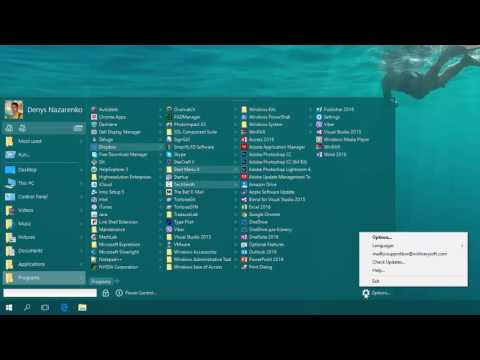Có rất nhiều công cụ tổ chức âm nhạc tự động nhưng đối với những người thích làm mọi thứ bằng tay, TagScanner là một công cụ tổ chức âm nhạc mạnh mẽ có thể chạy từ ổ USB và hoàn toàn miễn phí.
Cài đặt
TagScanner là một chương trình Windows bản địa chạy tốt dưới WINE cho Linux và OS X; nó hỗ trợ các tệp MP3, OGG, Musepack, Âm thanh của Khỉ, FLAC, AAC, OptimFROG, SPEEX, WavePack, TrueAudio, WMA và MP4.


Gắn thẻ nhạc
Mở thư mục nhạc của bạn bằng cách chọn nút duyệt ở cuối cửa sổ hoặc nhấn Ctrl + O để mở vị trí.


Chọn một album hoặc bài hát ở bên trái và sau đó thả xuống cửa sổ tìm kiếm ở bên phải để chỉ định những gì bạn muốn tìm kiếm. TagScanner sẽ tự động tìm kiếm freedb.org để biết thông tin về album; bạn có thể đặt máy chủ freedb nào bạn muốn sử dụng từ tùy chọn TagScanner.

Trước khi viết bất kỳ thông tin nào cho các tệp, hãy nhấp vào biểu tượng bánh răng để thay đổi cài đặt để nhúng ảnh bìa và cập nhật thông tin thẻ.





Đổi tên nhạc
Khi tất cả nhạc được gắn thẻ cho sự hài lòng của bạn, hãy nhấp vào tab nhạc renamer và điền định dạng chính xác cách đặt tên tệp vật lý. Sử dụng thông tin chú giải cho các thuộc tính cần được bao gồm trong tên tệp và chọn bất kỳ hộp nào trong cửa sổ biến đổi văn bản để thay thế các ký tự đặc biệt như & và% 20, di chuyển “The” đến cuối tên ban nhạc hoặc viết hoa chữ cái đầu tiên trong mỗi từ. Ngoài ra còn có các tùy chọn để cơ cấu lại cây thư mục dựa trên thông tin thẻ và cắt chiều dài tên tệp nếu hệ điều hành hoặc thiết bị phát lại của bạn không hỗ trợ tên tệp dài.

Khi bạn có các tùy chọn định dạng và chuyển đổi được đặt theo cách bạn muốn, hãy nhấp vào xem trước để xem cách các tuyến đường sẽ bị ảnh hưởng khi bạn đổi tên các tệp.


Trình tạo danh sách
Khi nhạc được gắn thẻ và đổi tên, bạn có thể dễ dàng chọn tab nhà sản xuất danh sách và xuất nhạc mong muốn sang bất kỳ định dạng danh sách phát nào khả dụng. Chọn tệp, loại danh sách phát, sau đó bấm xuất để tạo tệp danh sách phát.

Phần kết luận
Mặc dù tổ chức nhạc thủ công mất nhiều thời gian hơn phần mềm gắn thẻ tự động, bạn có nhiều quyền kiểm soát hơn đối với cách các bài hát được đặt tên và thông tin nào được lưu trữ trong thẻ. Gắn thẻ thủ công cũng là cách duy nhất để truy cập nếu bạn có các nghệ sĩ tối nghĩa hoặc sao chép album. TagScanner là một công cụ mạnh mẽ cho công việc và rất tuyệt vời vì nó không cố gắng tiếp quản các chức năng phát lại phương tiện của hệ thống của bạn hoặc làm lộn xộn hệ thống của bạn bằng các biểu tượng, menu ngữ cảnh và các quy trình nền.
Tải xuống TagScanner